如何安装phpeclipse
eclipse可以说是最著名、最流行的跨平台集成开发环境(IDE),最初主要用于Java语言开发,后来慢慢有人通过开发相应的插件使其作为C++、Python、PHP、Groovy、Ruby、Flex等其他主流开发语言的开发工具,这也毫无疑问是得益于Eclipse本身的插件机制,Eclipse的设计思想就是:一切皆插件。本文为你介绍一款支持php开发的eclipse插件:phpeclipse。
phpeclipse跨平台、支持所有主流的操作系统,具有如下特点:语法高亮显示;括号自动匹配;代码折叠;代码智能提醒;参数提示;实例标记;悬停工具提醒;PHP手册集成;代码模板;支持XDebug、DBG等php调试器。
下面详细介绍一下如何在eclipse或者myeclipse中安装集成phpeclipse插件。
?
系统最低配置要求
?
要安装PHPEclipse1.1.x系列的话,您至少需要eclipse3.2.x、java1.4.x或更高版本
要安装PHPEclipse1.2.x系列的话,您至少需要eclipse3.3.x、java1.5.x或更高版本
笔者使用的是eclipse3.3.2、MyEclipse6.5、jdk1.5.08。
?
安装
?
你可以采用update site的方式进行在线安装,详细的安装可以点击这里参考官方安装说明,但笔者不建议采用这种方式,因为更新网址经常出现访问不了的情况,笔者在采用这种方式安装的时候就遇到这种情况。
另外一种安装方式就是直接下载phpeclipse,然后再安装。您可以点击这里下载1.2.3版本,又或者直接访问官网(有时会出现访问不了的情况)下载最新版本。如果您是一个开发人员,那么您甚至还可以采用SVN的方式下载最新的源代码然后编译成您自己的版本。SVN地址是:http://www.phpeclipse.com/svn/ 。
下载文件后,您就可以把它集成到eclipse/myeclipse工具中了,下面是详细的安装步骤。如果您不喜欢看图文教程,不妨点击这里下载录像视频教程。
打开eclipse/myeclipse,然后打开菜单Help-> Software Updates -> Find and Install,如下图

如何安装phpeclipse1
接着选择Search for new feature to install,

如何安装phpeclipse2
在新窗口中点击“New Archived Site”,

如何安装phpeclipse3
选择下载的phpeclipse插件

如何安装phpeclipse4
编辑插件名称,一般保留默认,直接点击“OK”

如何安装phpeclipse5
接着下来除了要接受版权协议之外一直点击“Next”就行了,

如何安装phpeclipse6

如何安装phpeclipse7

如何安装phpeclipse8

如何安装phpeclipse9
重启eclipse/myeclipse

如何安装phpeclipse10
打开eclipse/myeclipse的php视图

如何安装phpeclipse11

如何安装phpeclipse12
在php视图下,在工程区域点击右键,在New在子菜单下就可以看到PHP Project选项了

如何安装phpeclipse13
到此已经完成phpeclipse插件的安装
 eclipse如何显示行号Dec 24, 2020 am 11:03 AM
eclipse如何显示行号Dec 24, 2020 am 11:03 AMeclipse显示行号的方法:1、直接输入快捷键“CTRL+F10”,勾选“show line numbers”;2、右键点击其侧边栏,勾选“show line numbers”;3、在Eclipse菜单栏中设置显示行号即可。
 使用Eclipse进行Linux Shell脚本开发的基本配置指南Jul 06, 2023 pm 05:00 PM
使用Eclipse进行Linux Shell脚本开发的基本配置指南Jul 06, 2023 pm 05:00 PM使用Eclipse进行LinuxShell脚本开发的基本配置指南在Linux环境下,Shell脚本是一种强大且常用的编程语言,用于自动化执行各种任务和管理系统。Eclipse是一款功能强大的集成开发环境(IDE),可以帮助开发人员更高效地编写、调试和管理Shell脚本。本文将介绍如何在Eclipse中配置和使用Shell脚本开发环境。第一步:安装Eclip
 eclipse怎么设置中文Jul 24, 2023 am 11:02 AM
eclipse怎么设置中文Jul 24, 2023 am 11:02 AMeclipse设置中文方法:1、启动Eclipse,在启动界面的工具栏上点击"Preferences"按钮;2、弹出的首选项对话框中,点击"General"选项;3、在"General"选项下,点击"Appearance"子选项;4、点击"Language"选择框,选择“中文”即可设置成中文;5、关闭eclipse,重启即可使用中文。
 使用Eclipse进行Linux Shell脚本自动化的基本配置指南Jul 04, 2023 pm 06:49 PM
使用Eclipse进行Linux Shell脚本自动化的基本配置指南Jul 04, 2023 pm 06:49 PM使用Eclipse进行LinuxShell脚本自动化的基本配置指南简介:LinuxShell脚本是一种强大的自动化工具,用于在Linux操作系统中执行一系列命令和操作。Eclipse是一种流行的集成开发环境(IDE),主要用于Java开发,但也可以用于编辑和执行Shell脚本。本文将介绍如何在Eclipse中配置和使用Shell脚本的自动化工具。安装Ec
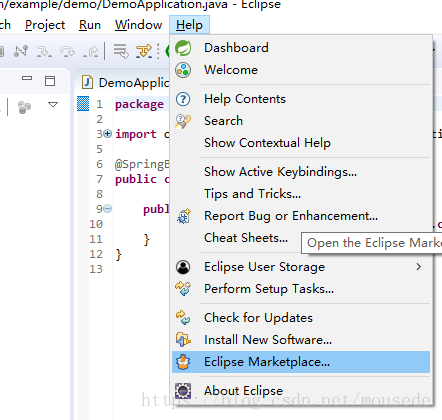 eclipse创建springboot项目的方式有哪些May 22, 2023 pm 07:19 PM
eclipse创建springboot项目的方式有哪些May 22, 2023 pm 07:19 PM方法一安装STS插件安装插件导向窗口完成后,在eclipse右下角将会出现安装插件的进度,等插件安装完成后重启eclipse生效新建springboot项目项目启动方法二1.创建Maven项目2.选择项目类型3.选择项目4.编写项目组和名称-finish即可5.修改pom.xml文件org.springframework.bootspring-boot-starter-parent2.0.2.RELEASE6.pom.xml中添加依赖org.springframework.bootspring-
 eclipse左侧项目栏不见了怎么解决Feb 19, 2021 pm 05:14 PM
eclipse左侧项目栏不见了怎么解决Feb 19, 2021 pm 05:14 PM解决方法:首先打开eclipse软件,点击顶部导航栏中的“window”选项;然后在打开的下拉菜单中,点击“show view”选项;接着在打开的菜单中,点击“project Exlorer”选项即可调出左侧项目栏。
 Java错误:Eclipse错误,如何解决和避免Jun 25, 2023 am 09:09 AM
Java错误:Eclipse错误,如何解决和避免Jun 25, 2023 am 09:09 AMJava作为一种非常强大和流行的编程语言,被广泛应用于各种计算机应用和开发领域。在编写Java代码时,经常会遇到各种错误信息,这些错误信息可能会影响代码的正常编译和运行。其中,Eclipse是一种广泛使用的集成开发环境,而在Eclipse中遇到错误也是相当常见的。本文将探讨一些常见的Eclipse错误,并提供解决和避免这些错误的方法。一、常见的Eclipse
 怎么将eclipse语言设置为中文Jan 04, 2023 pm 03:50 PM
怎么将eclipse语言设置为中文Jan 04, 2023 pm 03:50 PMeclipse语言设置为中文的方法:1、打开浏览器找到语言包下载地址,并将最新的安装包地址复制;2、打开eclipse,点击“help”,然后点击安装新的插件;3、点击“Add”,在Location中粘帖网址;4、在下拉菜单中找到简体中文包,进行勾选,点击Next等待安装;5、重启eclipse即可。


Hot AI Tools

Undresser.AI Undress
AI-powered app for creating realistic nude photos

AI Clothes Remover
Online AI tool for removing clothes from photos.

Undress AI Tool
Undress images for free

Clothoff.io
AI clothes remover

AI Hentai Generator
Generate AI Hentai for free.

Hot Article

Hot Tools

DVWA
Damn Vulnerable Web App (DVWA) is a PHP/MySQL web application that is very vulnerable. Its main goals are to be an aid for security professionals to test their skills and tools in a legal environment, to help web developers better understand the process of securing web applications, and to help teachers/students teach/learn in a classroom environment Web application security. The goal of DVWA is to practice some of the most common web vulnerabilities through a simple and straightforward interface, with varying degrees of difficulty. Please note that this software

Atom editor mac version download
The most popular open source editor

Dreamweaver Mac version
Visual web development tools

PhpStorm Mac version
The latest (2018.2.1) professional PHP integrated development tool

SecLists
SecLists is the ultimate security tester's companion. It is a collection of various types of lists that are frequently used during security assessments, all in one place. SecLists helps make security testing more efficient and productive by conveniently providing all the lists a security tester might need. List types include usernames, passwords, URLs, fuzzing payloads, sensitive data patterns, web shells, and more. The tester can simply pull this repository onto a new test machine and he will have access to every type of list he needs.






